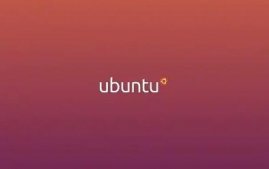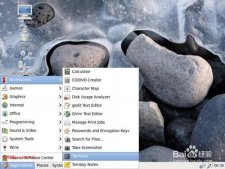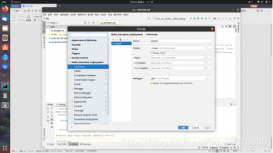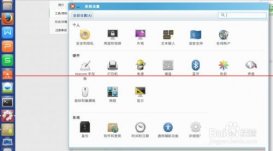前言
在 ubuntu 18.04 lts 中配置 ip 地址的方法和以往使用的配置方法有很大的不同。和旧版本的不同之处在于,ubuntu 18.04 使用 netplan 来配置 ip 地址,netplan 是一个新的命令行网络配置工具。其实在 ubuntu 17.10 的时候 ubuntu 开发者就已经介绍过 netplan 了。接下来要介绍的新的 ip 配置方法不会再用到 /etc/network/interfaces 这个文件,取而代之的是一个 yaml 文件。默认的 netplan 配置文件一般在 /etc/netplan 目录下。
在这篇教程中,我们会去学习在 ubuntu 18.04 lts 的最小化服务器中配置静态 ip 和动态 ip 。
在 ubuntu 18.04 lts 中配置静态 ip 地址
首先先找到 netplan 默认的网络配置文件所在之处:
|
1
2
|
$ ls /etc/netplan/50-cloud-init.yaml |
我们可以看到,默认的网络配置文件是 50-cloud-init.yaml ,这是一个 yaml 文件。
然后我们再看一下这个文件的内容是什么:
|
1
|
$ cat /etc/netplan/50-cloud-init.yaml |
我在之前安装 ubuntu 18.04 的时候为了从 dhcp 服务器获取 ip 地址已经已经做过了网卡的相关配置,所以详细配置直接看下图:
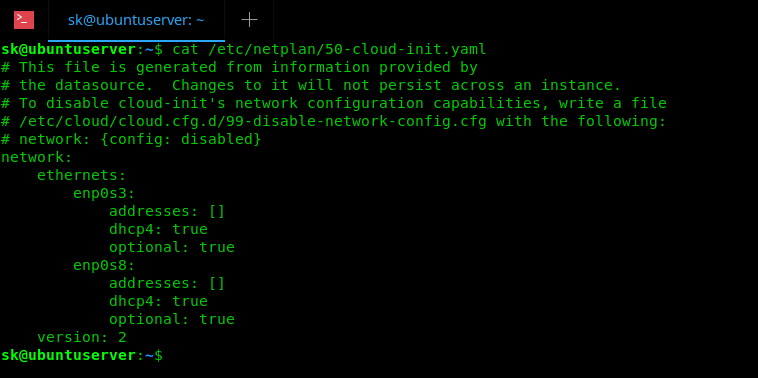
可以看到这边有两个网卡,分别是 enp0s3 和 enp0s8 ,并且这两个网卡都配置为从 dhcp 服务器中获取 ip。
现在我们给这两个网卡都配置为静态 ip 地址,先用任意一种编辑器来编辑配置文件。
|
1
|
$ sudo nano /etc/netplan/50-cloud-init.yaml |
接下来我们分别添加 ip 地址、子网掩码、网关、dns 服务器等配置。分别用 192.168.225.50 作为网卡 enp0s3 的 ip 地址, 192.168.225.51 作为网卡 enp0s8 的 ip 地址, 192.168.225.1 作为网关地址, 255.255.255.0 作为子网掩码。然后用 8.8.8.8 、 8.8.4.4 这两个 dns 服务器 ip。
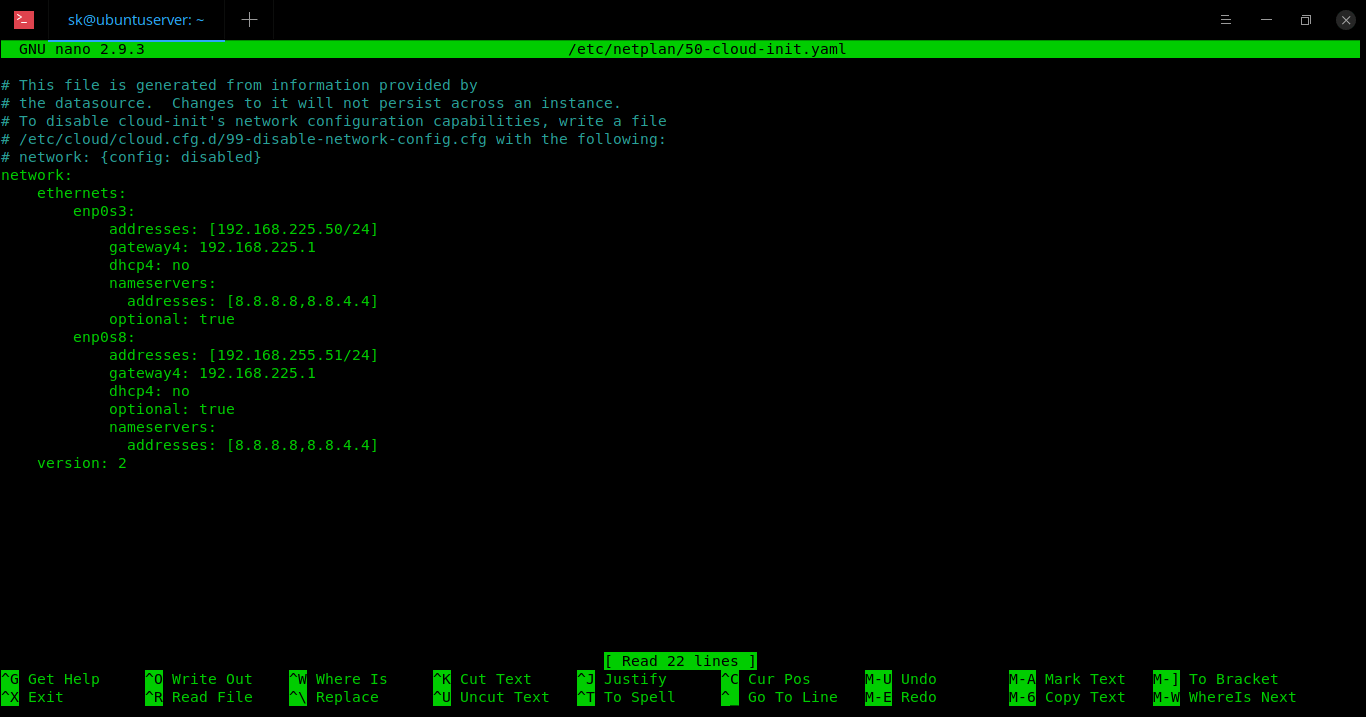
要注意的一点是,在 ubuntu 18.04 里,这个配置文件的每一行都必须靠空格来缩进,不能用 tab 来代替,否则配置会不起作用。如上图所示的配置文件中每行的缩进都是靠空格键实现的。
同时,在 ubuntu 18.04 中,我们定义子网掩码的时候不是像旧版本的那样把 ip 和子网掩码分成两项配置。在旧版本的 ubuntu 里,我们一般配置的 ip 和子网掩码是这样的:
|
1
2
|
address = 192.168.225.50netmask = 255.255.255.0 |
而在 netplan 中,我们把这两项合并成一项,就像这样:
|
1
|
addresses : [192.168.225.50/24] |
配置完成之后保存并关闭配置文件。然后用下面这行命令来应用刚才的配置:
|
1
|
$ sudo netplan apply |
如果在应用配置的时候有出现问题的话,可以通过如下的命令来查看刚才配置的内容出了什么问题。
|
1
|
$ sudo netplan --debug apply |
这行命令会输出这些 debug 信息:
|
1
2
3
4
5
6
7
8
9
10
11
12
13
14
15
|
** (generate:1556): debug: 09:14:47.220: processing input file //etc/netplan/50-cloud-init.yaml..** (generate:1556): debug: 09:14:47.221: starting new processing pass** (generate:1556): debug: 09:14:47.221: enp0s8: setting default backend to 1** (generate:1556): debug: 09:14:47.222: enp0s3: setting default backend to 1** (generate:1556): debug: 09:14:47.222: generating output files..** (generate:1556): debug: 09:14:47.223: networkmanager: definition enp0s8 is not for us (backend 1)** (generate:1556): debug: 09:14:47.223: networkmanager: definition enp0s3 is not for us (backend 1)debug:netplan generated networkd configuration exists, restarting networkddebug:no netplan generated nm configuration existsdebug:device enp0s3 operstate is up, not repluggingdebug:netplan triggering .link rules for enp0s3debug:device lo operstate is unknown, not repluggingdebug:netplan triggering .link rules for lodebug:device enp0s8 operstate is up, not repluggingdebug:netplan triggering .link rules for enp0s8 |
如果配置正常且生效的话,我们可以用下面这个命令来查看一下 ip:
|
1
|
$ ip addr |
在我的 ubuntu 18.04 中配置完之后执行命令输出的信息如下:

到此为止,我们已经成功地在 ubuntu 18.04 lts 中用 netplan 完成了静态 ip 的配置。
更多关于 netplan 的信息,可以在用 man 命令在手册中查看:
|
1
|
$ man netplan |
在 ubuntu 18.04 lts 中配置动态 ip 地址
其实配置文件中的初始配置就是动态 ip 的配置,所以你想要使用动态 ip 的话不需要再去做任何的配置操作。如果你已经配置了静态 ip 地址,想要恢复之前动态 ip 的配置,就把在上面静态 ip 配置中所添加的相关配置项删除,把整个配置文件恢复成上面的图 1 所示的样子就行了。
现在你已经学会在 ubuntu 18.04 中配置静态和动态 ip 地址了。个人而言,我其实不太喜欢这种方式,旧的配置方式反而来得简单。你们觉得呢 ?
总结
以上就是这篇文章的全部内容了,希望本文的内容对大家的学习或者工作具有一定的参考学习价值,如果有疑问大家可以留言交流,谢谢大家对服务器之家的支持。
原文链接:https://linux.cn/article-10324-1.html